Hogyan kell újraindítani a számítógépet (laptop), ha lelassul vagy lefagy
Indítsa újra a számítógépet szükséges lehet a különböző okok miatt: például módosítani vagy beállítani a Windows (amely az utóbbi időben megváltozott) hatályba léphessen; vagy telepítése után egy új driver; mint azokban az esetekben, amikor a számítógép lassulni kezd vagy összeomlik (első, hogy még sok szakértő elvégzése ajánlott).
Ugyanakkor el kell ismerni, hogy a jelenlegi Windows-verziók kevésbé kell újraindítani, nem annyira, mint a Windows 98, ahol miután minden tüsszentés (szó szerint) kellett újraindítani a gépet ...
Tulajdonképpen ez a poszt inkább a kezdők, ahol szeretnék érinteni néhány módon lehet kikapcsolni, és indítsa újra a számítógépet (még abban az esetben, amikor a szabványos módszer nem működik).
1) A klasszikus módja a PC újraindítása
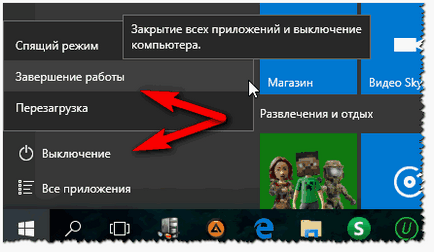
2) újraindítása az asztalon (ha például az egér nem működik, vagy beragadt START).
Ha az egér nem működik (például a kurzor nem mozdul el) - a számítógép (laptop), akkor állítsa le vagy indítsa újra a billentyűzet segítségével. Például, akkor nyomja meg a Win - nyissa meg a Start menüt. és ez már be van jelölve (segítségével nyilakat a billentyűzeten), kapcsolja ki a gombot. De néha, a START menü is, nem nyithat tehetünk ebben az esetben?
Nyomja meg a billentyűkombináció ALT és az F4 (ezt a gombot az ablak bezárásához). Ha marad minden alkalmazás - zár. De ha egy asztalon - az ablak jelenik meg előtted, ábrán látható. 2. Ebben, nyilak segítségével válassza ki a kívánt műveletet, például :. Újraindítás, leállítás, kimenet, a felhasználó változás, stb, és végrehajtja azt az ENTER gombot.
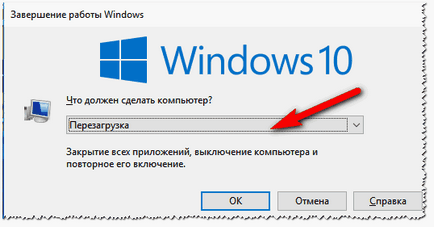
3) Indítsa újra a parancssorban
Indítsa újra a számítógépet, és lehet a parancssorból (erre van szüksége, csak adja meg az egyik csapat).
Ahhoz, hogy elindít egy parancssor, kattintson kombinációja WIN és R billentyűk lenyomásával (Windows 7, hogy végre egy húr található a Start menüben). Ezután írja be a cmd és nyomja meg az ENTER (lásd. Ábra. 3).
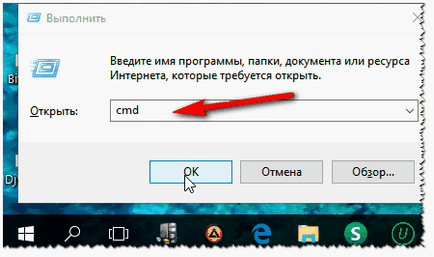
A parancssorba írja be a shutdown -r -t 0, és nyomja meg az ENTER (lásd. Ábra. 4). Figyelem! A számítógép újraindul ugyanabban a pillanatban, minden alkalmazás zárva lesz, és nem mentett adatok elvesznek!
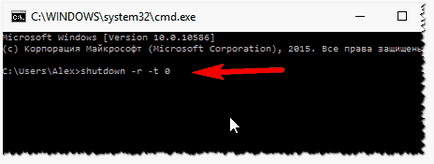
4) Vészhelyzeti leállítás (nem ajánlott, de mi?!)
Általában ez a módszer a legjobb, hogy vegye igénybe az utolsó. Alatta az a lehetőség, nem mentett adatok elvesztésének egy újraindítás után, így - gyakran a Windows ellenőrzi a lemezt a hibákat, és így tovább.
A legfőbb szerv a hagyományos klasszikus rendszer egység, jellemzően, Reset gomb (vagy indítsa újra) található, közel a PC bekapcsoló gombot. Az egyes blokkok, hogy nyomja meg, akkor kell használni a tollat vagy ceruzát.

By the way, ha nincs gomb Reset -, akkor próbálja meg lenyomva 5-7 másodpercig. a bekapcsoló gombot. Ebben az esetben általában, csak kikapcsolt (nincs újraindítás?).
Azt is kikapcsolni a számítógépet, nyomja meg a be / ki az áramot, az elektromos vezeték közelében. Vagy csak húzza ki a dugót az aljzatból (a legújabb verzió és a leginkább tévedhetetlen minden ...).
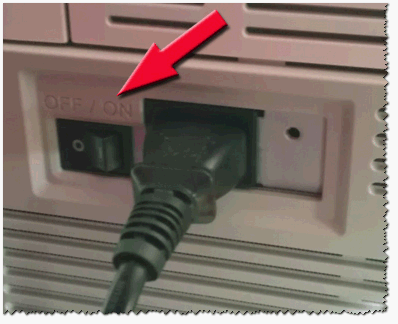
A laptop, a legvalószínűbb, nem különleges. gombbal törölhető - minden olyan tevékenységet végzünk a bekapcsoló gombot (bár nan ome modellek találhatók a „rejtett” gombbal lehet nyomni egy ceruzát vagy tollat Normális esetben ők sem található a hátsó oldalon a notebook, vagy a fedezéket.).
Ezért, ha a laptop lógott, és milyen nem reagál - csak tartsa lenyomva a bekapcsoló gombot 5-10 másodpercig. Néhány másodperc múlva - laptop, általában „pisknet”, és leállt. Továbbá az is lehetséges, hogy tartalmazza a normál üzemmódba.
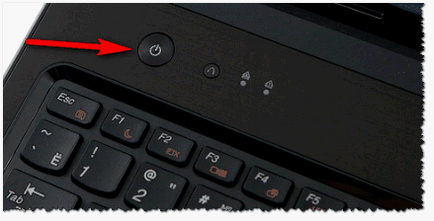
Csak kapcsolja ki a laptop, akkor húzza ki, és vegye ki az akkumulátort (ez általában tartja egy pár kilincsek. Ld. 8.).
5) Hogyan lehet bezárni a hung alkalmazás
A hung alkalmazás nem „ad” A számítógép újraindítása. Ha nem kell újraindítani a számítógépet (laptop), és szeretnénk számítani, hogy ellenőrizze, van-e a fagyasztott alkalmazások, akkor könnyen kiszámítható a Task Manager: csak megjegyezni, hogy éppen ellenkezőleg meg van írva, „nem válaszol” (lásd a 9. ábrát .. ).
Remarque! Ahhoz, hogy adja meg a Feladatkezelő - tartsuk lenyomva a Ctrl + Shift + Esc (vagy Ctrl + Alt + Del).

Tulajdonképpen a bezáráshoz - csak válassza ki azt a Task Manager, és kattintson a „Feladat befejezése”, majd erősítse meg a választást. By the way, az összes adatot az alkalmazást, amit kénytelenek zárni - nem lesz mentve. Ezért bizonyos esetekben van értelme várni, talán az alkalmazás után 5-10 percig. bágyadtság és akkor továbbra is mc őket dolgozni (ebben az esetben azt javasoljuk, hogy azonnal mentse az összes adatot belőle).

Szóval ajánlom egy cikket, hogyan zárja be az alkalmazást, ha lefagyott és nem zárható (a cikk is megérti a módját, hogyan lehet bezárni szinte minden folyamat):
6) Hogyan indítsa újra a számítógépet csökkentett módban
Ez akkor hasznos, ha például az illesztőprogram telepítése - és ő nem jön. És most, amikor bekapcsolja és indítsa el a Windowst - látsz egy kék képernyő, vagy nem látok semmit
Ebben az esetben, akkor a gépet csökkentett módban (és vannak betöltése csak az alap program, hogy meg kell kezdeni a PC), és távolítsa el az összes felesleges!
A legtöbb esetben a Windows boot menü jelenik - meg kell nyomni az F8 billentyűt, miután a számítógép bekapcsolása (és jobb egyenesen nyomja alkalommal 10 betöltése közben PC). Ezután megjelenik egy menü, ábrán látható. 10. Akkor csak válassza ki a kívánt üzemmódot, majd folytassuk a rendszer indítását.
Ha (nem jelenik meg például, hogy egy hasonló menü) csomagtartó nem működik, azt ajánlom, hogy olvassa el az alábbi cikket:
Ezen én mindent. Sok szerencsét!